在使用Win7电脑浏览网页时,当你进入许多需要运行Activex控件的网站时,会出现限制网页运行Activex控件的提示。虽然浏览器的这种行为是为了安全,但一些安全的Activex控件也受到限制,那么如何解决这个问题呢?
1.禁止在浏览器上安装Activex插件:解决办法是将禁止浏览器的Activex插件设置为允许,先打开浏览器,择菜单栏上的工具选项,如图:
2.选择工具选项后,选择下拉菜单的Internet选项,如图:

3.打开Internet选项后,切换到安全选项卡,然后选择安全选项卡下的自定义级别,如图:
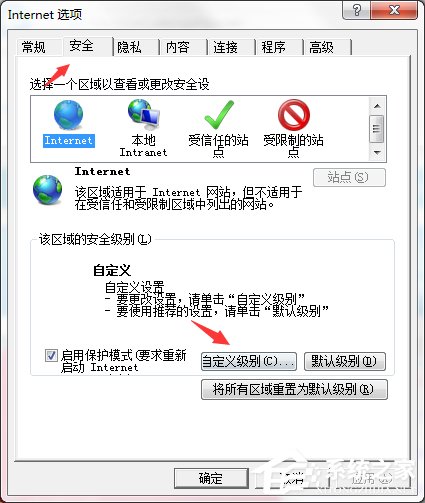
4.单击定制级别后,打开安全设置窗口,将重置栏的安全级别设置为安全级别-中,然后检查下载签名Activex控件栏的启用情况,然后检查运行Activex控件和插件栏的启用情况,启用控件和插件,然后单击确定按钮,如图:
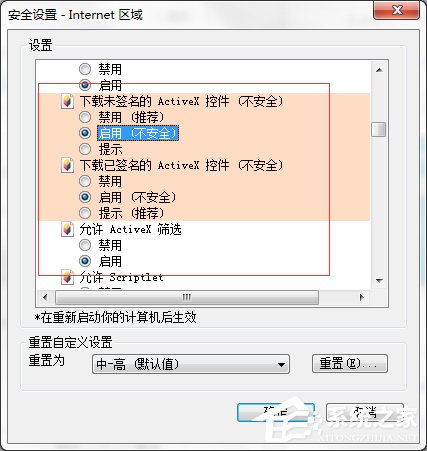
5.设置完成后,单击确定按钮,关闭浏览器,然后重新启用浏览器,看看此时是否会提示。
需要注意的是,在浏览器的安全等级设置中,如果设置为高,浏览器会自动禁止Activex控件。因此,为了更好地浏览网站的内容,用户建议将安全等级设备放在中间,同时打开Activex控件。